
Kandungan
Baru menggunakan platform Android dengan Samsung Galaxy S20 sebagai telefon pintar Android pertama anda? Sekiranya demikian, maka melakukan tetapan semula pada semua tetapan mesti dianggap antara beberapa perkara pertama yang harus anda ketahui. Dan sekiranya anda memerlukan pertolongan, berikut adalah panduan mudah untuk membantu anda lebih jauh. Baca terus untuk mengetahui cara menghapus ralat tetapan sistem galaxy s20 menggunakan perintahnya yang terpasang untuk menetapkan semula semua tetapan.
Melakukan beberapa tetapan semula biasanya disarankan ketika menangani masalah prestasi pada peranti mudah alih. Setiap peranti mempunyai pelbagai jenis tetapan semula yang tersedia. Terdapat tetapan semula untuk tetapan rangkaian, pilihan aplikasi, dan semua tetapan sistem. Jenis penyetelan semula ini tidak mempengaruhi maklumat yang tersimpan pada memori dalaman, oleh itu membuat sandaran tidak diperlukan. Walau bagaimanapun, tetapan semula yang lebih maju seperti tetapan semula kilang mempunyai hasil yang sebaliknya kerana penyetelan semula ini mengakibatkan kehilangan data kekal. Ini adalah apabila penciptaan sandaran sangat digalakkan terlebih dahulu.
Langkah-langkah yang dijelaskan dalam catatan ini menunjukkan penyetelan semula pada semua tetapan pada peranti Samsung galaxy s20 yang baru. Jangan ragu untuk merujuk tutorial cepat ini sekiranya anda memerlukan lebih banyak bantuan untuk menetapkan semula semua tetapan pada telefon pintar Samsung Galaxy baru anda.
Memperbaiki kesilapan tetapan sistem Galaxy S20 dengan menetapkan semula semua tetapan
Masa yang Diperlukan: 5 minit
Langkah-langkah berikut tidak hanya berlaku untuk Galaxy S20 tetapi juga untuk perangkat Samsung Galaxy lain yang berjalan pada Android 10 dan versi yang lebih baru. Sekiranya anda menghadapi masalah dalam menjalankan setiap prosedur, anda dapat melihat tangkapan layar atau gambaran visual yang sesuai. Inilah cara menetapkan semula semua tetapan pada Galaxy S20 untuk memperbaiki kelemahan sistem rawak yang disebabkan oleh tetapan yang salah.
- Leret ke atas dari bawah skrin Utama untuk memulakan.
Skrin Aplikasi akan dibuka melalui isyarat ini.
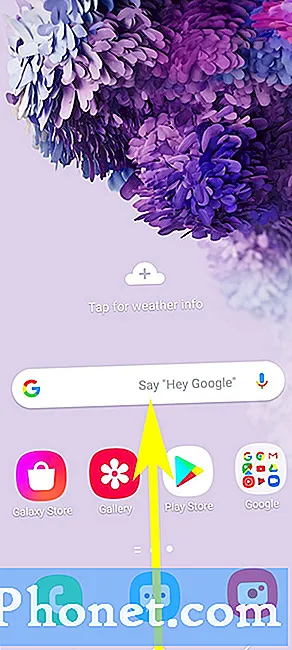
Selepas menetapkan semula, telefon anda akan dimulakan semula sendiri untuk menerapkan tetapan lalai. Sekiranya tidak diset semula secara automatik, anda perlu melakukannya secara manual.
Dan itu merangkumi semua perkara dalam panduan ini. Sila teruskan untuk tutorial, petua dan trik yang lebih komprehensif yang akan membantu anda memanfaatkan telefon pintar Samsung galaxy s20 baru anda.
Anda juga boleh melihat kami Saluran YouTube untuk melihat lebih banyak tutorial video telefon pintar dan panduan penyelesaian masalah.
JUGA BACA: Cara membetulkan Kesalahan Sambungan Rangkaian Galaxy S20


